Annons
Det finns ingen brist på e-postappar i App Store, men vissa av oss föredrar att hålla oss till Apples standardklient. Det är inte elegant, och det har inte heller många av dem klockor och visselpipor som finns på alternativa iOS-e-postklienter 8 värdefulla alternativ till iPad: s Native Mail-appIPads ursprungliga Mail-app är inte för alla, så här är några alternativ du kanske föredrar. Läs mer , men det är väl integrerat i resten av operativsystemet och fungerar bra med OS X Mail för att starta.
Trots första uppträdanden är Mail för iOS mycket kraftfullare än tidigare. Här är några av de mindre kända funktionerna samt några tips och tricks som hjälper dig att få ut det mesta av appen.
Det grundläggande
Att ansluta ett e-postkonto till din iPhone är så enkelt som att gå till Inställningar> E-post, kontakter, kalendrar och slår Lägg till konto. Du kan välja från en lista över tillgängliga leverantörer; eller om du använder en onoterad leverantör kan du mata in dina egna serverinformation under
Övrig alternativ. Om du har en Google Apps-konto för arbete eller hantering av en personlig domän Hur du ställer in e-post på din egen domän med Google AppsOm du driver din egen webbplats eller en självhostad blogg är det en bra idé att ha ett e-postmeddelande som delar dess domän. Detta ger mer trovärdighet till din webbplats och gör det tydligt att människor ... Läs mer , se till att välja Google - även om du inte har en adress som slutar @ gmail.com.Från E-post, kontakter, kalendrar inställningar du kan välja att välja ett standard e-postkonto. Det här är det konto som telefonen kommer att använda när du startar nya meddelanden från andra appar, till exempel när du delar via e-post med hjälp av Dela med sig meny. Du kan alltid ändra detta när du skriver ditt meddelande genom att trycka på Från och välja ett annat konto.
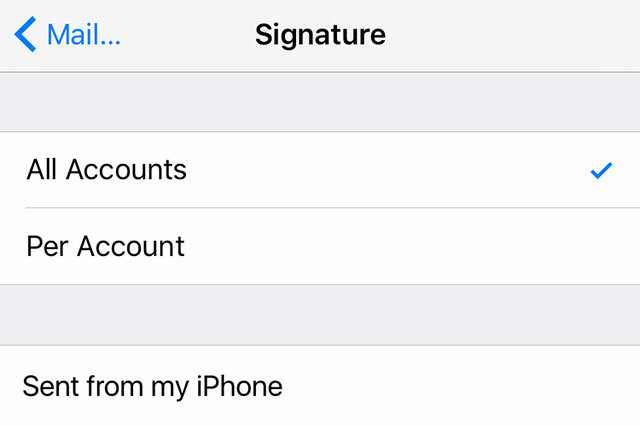
Den här inställningsmenyn låter dig också ändra din Signatur för varje anslutet konto så att du kan bli av med "Skickat från min iPhone" och lägga till något lite mer personligt om du vill. För att försvara Apples standardavloggning hjälper det att ursäkta några vanliga fel som uppstår när du skriver ett e-postmeddelande när du skriver ett meddelande från en mobil enhet.
Lägg till fler brevlådor
Som standard skapar Mail inkorgspostlådor för varje konto du lägger till, liksom för några andra som VIP.
Starta Mail och gå till brevlådor skärmen (du kanske måste backa upp från vilket konto du för närvarande har) och tryck sedan på Redigera att välja från en lång lista med tillgängliga postlådor. Dessa inkluderar alla meddelanden från varje konto som läggs till din telefon i en sammanlagd vy.
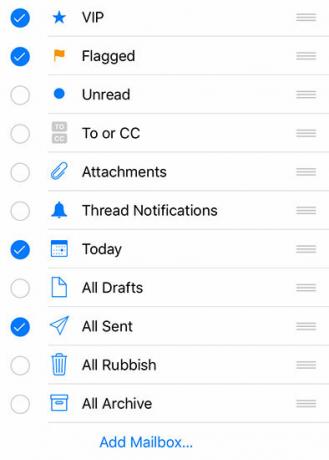
Du kan också stänga av de brevlådor som skapades när du lagt till olika konton och stänga av VIP-brevlådan om du aldrig använder den funktionen (mer om detta senare). Det finns några riktigt praktiska alternativ här, inklusive:
- Till eller CC: För e-post där din adress visas i fältet till eller cc, användbart om du använder många e-postlistor på jobbet.
- I dag: All post mottagen under den sista dagen.
- Alla skickade / utkast / papperskorgen / arkivet: För snabb åtkomst, perfekt om du inte vet vilket konto du använde.
- Maila med bilagor: Super praktisk för att hitta dokument som nyligen har skickats till dig.
Om du använder Google för e-post och du har skapat en stram system med etiketter för inkommande post baserat på vissa kriterier Så här ställer du in e-postfilter i Gmail, Yahoo Mail och OutlookE-postfiltrering är ditt bästa verktyg för att hålla din inkorg snygg och organiserad. Så här ställer du in och använder e-postfilter i Gmail, Yahoo Mail och Outlook. Läs mer , kan du skapa brevlådor för varje specifik etikett genom att trycka på Lägg till brevlåda och välja ditt Gmail- eller Google Apps-konto.
Radera meddelanden istället för att arkivera
När Gmail kom med fick vi alla höra att vi aldrig behöver ta bort ett e-postmeddelande igen. Över natten blev arkivering normen - vilket är bra om du inte överflödas av pressmeddelanden, nyhetsbrev, skräppostmeddelanden som glider genom sprickorna Vad alla måste veta om att hantera skräppost via e-postDet kan vara nästan omöjligt att stoppa skräppost helt, men det är säkert möjligt att minska flödet till ett lur. Vi beskriver några av de olika åtgärder du kan vidta. Läs mer , och fullständigt gibberish från människor du aldrig ville prata med i första hand.
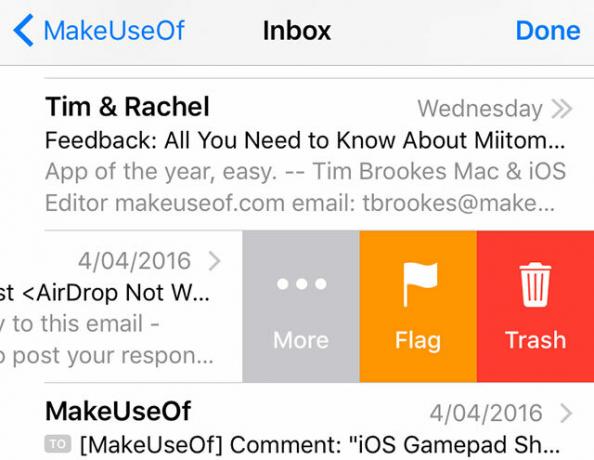
iOS Mail föredrar också arkivering av meddelanden som standard, men du kan ändra den här inställningen i en väl dold meny. Du måste ändra detta beteende för varje konto du har anslutit.
- Bege sig till Inställningar> E-post, kontakter, kalendrar och tryck på kontot du vill ändra.
- Klicka på konto i menyn som öppnas.
- Knacka på Avancerad.
- Kontrollera att dina brevlåda beteenden är korrekt inställda - arkiv och raderade brevlådor ska vara "All Mail" respektive "Trash".
- Välja Raderad brevlåda under Flytta kasserade meddelanden till.
Notera: För iCloud Mail (och kanske några andra) konton behöver du inte trycka på konto efter att du har valt det konto du vill ändra - bläddra bara ner till sidan och tryck Post under Avancerad sektion.
Beroende på din postkontotyp, försök knacka på och hålla ned knappen Archive / Trash för att få fram båda alternativen när du läser ett meddelande.
Skaka för att ångra
Har du tagit bort ett meddelande av misstag? Flyttade du någonstans du inte borde ha? Ge din telefon en snabb skakning så borde du kunna ångra den. Jag har hittat den här funktionen som lite hit-and-miss; Jag kan ångra att ta bort ett meddelande i Gmail men jag kan inte alltid ångra flyttande meddelanden eller andra funktioner.
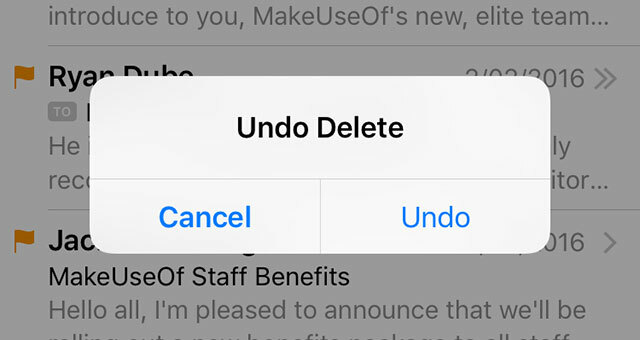
Det är en bra idé att lägga till en "All Trash" och "All Archived" postlåda på huvudskärmen - du kan vanligtvis hitta det du letar efter där när du ångrar dig.
Anpassa aviseringar och emblem
Många av oss har gamla e-postkonton som vi behöver för att hålla kvar men kontrollerar sällan någonsin - om det är för att registrera bortkastade konton, registrera dig för tävlingar eller helt enkelt för att ett användarnamn som [email protected] skapar inte ett bra första intryck.
Du kanske behöver åtkomst till dessa konton på din telefon för återställning av lösenord, men du kanske inte vill ta emot aviseringar eller låta dem visas i ditt olästa antal på ditt Mail-märke.
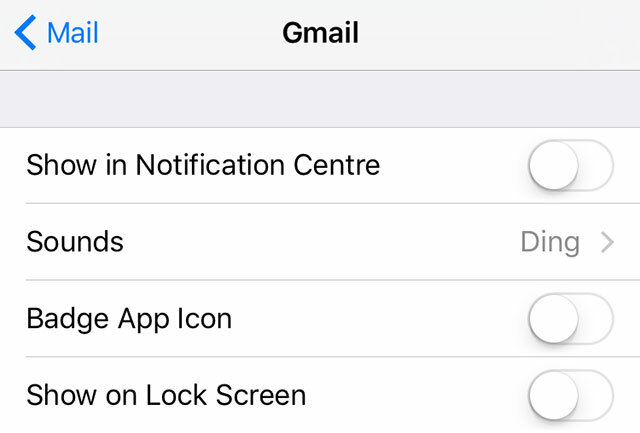
Lyckligtvis låter iOS dig anpassa aviseringar och badge-räkningar per konto. Bege sig till Inställningar> Meddelanden> E-post och tryck på kontot du vill ändra. Du kan ställa in ett meddelande-ljud, bestämma om du vill visa kontot i Notification Center eller på din låsskärm, besluta om ditt olästa antal kommer att visas genom att växla Badge-appikonenoch även avaktivera förhandsvisningar för e-post för ett konto.
Du kan också ställa in iOS för att meddela dig om svar inom en tråd genom att snabbt svepa från höger till vänster i ett meddelande i listvy, knacka på Mer, sedan välja Meddela mig.
Använd kontinuitet för att växla mellan enheter
En av Mails bästa funktioner, Kontinuitet, låter dig växla sömlöst mellan enheter Vad betyder kontinuitet för Yosemite och iOS 8?OS X 10.10, bättre känt som Yosemite, är en stor Mac-uppdatering som erbjuder många funktioner som aldrig sett förut i ett operativsystem. En av de viktigaste är kontinuiteten. Läs mer utan att tappa reda på vad du gör. Det fungerar med ett urval av appar, inklusive Safari och tredjepartsappar som Evernote, men det är förmodligen mest användbart när det används tillsammans med Mail.
Funktionen använder iCloud, så du måste se till att du är inloggad på samma iCloud-konto (Apple ID) i Inställningar> iCloud (eller Systeminställningar> iCloud för Mac-användare) på varje enhet. Börja skriva ett e-postmeddelande på din Mac eller iPad och plocka upp det på din iPhone från låsskärmen av letar du efter e-postikonen i det nedre vänstra hörnet eller via appomkopplaren genom att dubbelklicka på hemmet knapp.
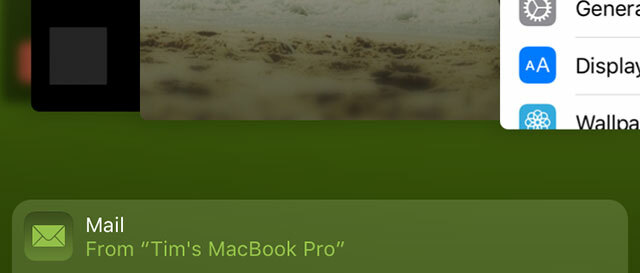
Du kommer bara att kunna hämta meddelandet på en andra enhet medan appen används på den första, och det fungerar båda sätten - du kan hämta ett e-postmeddelande som du skriver på din iPhone på din Mac genom att leta efter e-postikonen i din docka.
Ställ in en VIP-lista
Om vissa meddelanden från vissa individer är viktigare för dig - familj, din chef, din partner - kan du skapa en VIP-lista så att du aldrig missar någonting. Om du redan har stängt av funktionen kan du aktivera VIP-postlådan igen genom att läsa Lägg till fler brevlådor avsnittet i denna artikel ovan.
Starta Mail-appen och klicka på den lilla från skärmen Mailboxes jag för att anpassa listan. Du måste skapa kontaktposter för varje e-postadress du vill lägga till. Du kan också ställa in anpassade varningar och anmälningsbeteende genom att gå till Inställningar> Meddelanden> Mail> VIP.
Anpassa svepbeteende
Apple lade till svepgest till Mail i iOS 8, och iOS 9 låter dig anpassa detta beteende. Bege sig till Inställningar> E-post, kontakter, kalendrar> Svepalternativ och välj mellan: Ingenting, Markera som läst, Flagga, Flytta meddelande och arkiv.
Arkivet kommer att vara "Papperskorgen" beroende på om du har ändrat standardbeteendet enligt Radera meddelanden istället för att arkivera avsnittet ovan.
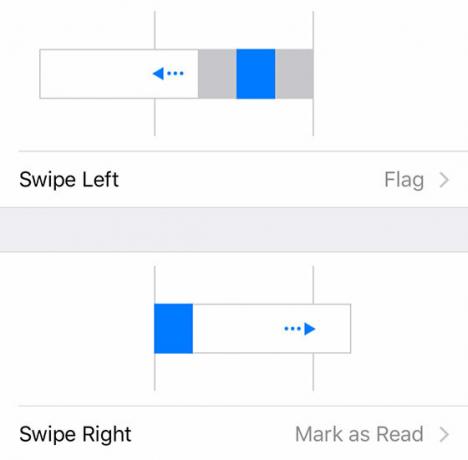
Detta är en funktion som många andra e-postklienter har implementerat, och det kan verkligen hjälper dig att nå inkorgen noll 5 Åtgärdssteg för att bota din inkorg Noll e-frenesiInbox Zero är ett av de mest populära surrorden. För att verkligen lösa dina e-postproblem måste du gå längre än Inbox Zero och ta itu med de underliggande problemen. Läs mer mycket snabbare om du kommer ihåg att använda den.
Minimera utkast
Ibland när du skriver ett meddelande kan du behöva gå tillbaka till din inkorg för att kontrollera något. Lyckligtvis låter iOS Mail dig minimera ditt nuvarande utkast genom att ta tag i ämnesrubriken och dra det till botten av skärmen. Hitta det du behöver och fortsätt sedan meddelandet genom att trycka på det igen.
Det viktigaste: få tillbaka flaggan
Känns inte flaggning av ett meddelande samma sak utan en fysisk representation av en flagga bredvid? Vem tyckte att en orange prick var ändå en bra idé? Om du har slitit håret sedan Apple ändrade detta i iOS 7 är hjälp till hands.
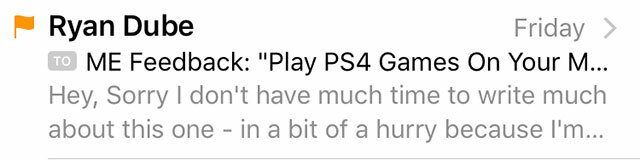
Bege sig till Inställningar> E-post, kontakter, kalendrar att förändra Flagga stil till Form. Andas nu.
Erövra din inkorg
Förhoppningsvis kommer dessa tips att hjälpa dig bättre hantera din e-post med Apples standard e-postklient. Om du fortfarande inte kan fortsätta med det kanske du vill försök växla till något annat Använder du den bästa iPhone-e-postklienten?Antalet e-postklienter för iPhone har exploderat under det senaste året, sedan Apples regel "inga två appar som gör samma sak" tycks ha gått i pension till förmån för sunt förnuft. Apples ... Läs mer . Det finns till och med några Google-vänliga appar för Gmail-användare Rätt Gmail på din iPhone: 4 Google-vänliga e-apparVilken app ger dig den renaste Gmail-upplevelsen på din iPhone? Vi testade ett brett utbud av dagens populära e-postappar för att ta reda på det. Läs mer vilket låter dig använda saker som etiketter och filter mer effektivt.
Har du några mailtips eller favoritfunktioner vi saknade? Låt oss veta i kommentarerna.
Tim är frilansförfattare som bor i Melbourne, Australien. Du kan följa honom på Twitter.